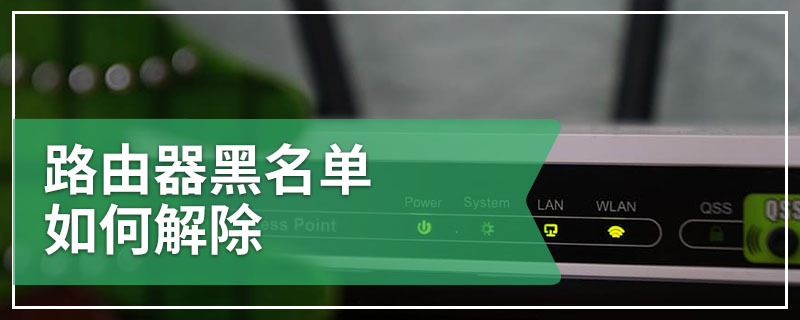D-Link DIR-X1560相对裸露的Wi-Fi 6路由器缺乏2.4GHz的性能,却可以提供不错的5GHz的性能。
优点
负担得起的
良好的5GHz性能
易于安装
网格能力
语音控制
缺点
Lackluster 2.4GHz性能
没有USB或多千兆网卡端口
没有反恶意软件保护
父母控制薄弱。缺乏160MHz支持

到目前为止,我们在实验室中看到的唯一的Wi-Fi 6台式无线路由器是高端设备。输入D-Link EXO Mesh AX1500 Wi-Fi 6路由器DIR-X1560,入门级的Wi-Fi 6路由器,该双频路由器使用802.11ax技术在5GHz频段上提供了相当不错的吞吐量性能,尽管其2.4GHz的性能还不算出色。因此,尽管此路由器可以帮助您开始使用Wi-Fi 6而不会花很多钱,但是那些寻求前沿吞吐量和高端功能的用户可能会选择价格更高的路由器更好。
设计与功能
DIR-X1560是具有传统台式路由器设计的小型路由器。它的黑色外壳尺寸为2.0 x 9.9 x 7.6英寸(HWD),带有四个不可拆卸的可调天线和四个用于电源,互联网和两个无线电频段的LED指示灯。在此型号上,您将找不到任何多千兆端口,链路聚合或USB端口,但是它配备了四个千兆LAN端口,一个WAN端口,一个重置按钮,一个WPS按钮和一个电源按钮。

该路由器由1.5GHz三核CPU,256兆字节(MB)的RAM和128MB的闪存驱动。它是一款双频AX1500路由器,能够在2.4GHz频段上达到300Mbps的吞吐速度,在5GHz频段上达到1200Mbps的吞吐速度,并且利用802.11ax技术,包括正交频分多址(OFDMA),1024正交幅度调制(QAM),目标唤醒时间,WPA3加密,MU-MIMO数据流和波束成形。但是,它缺乏对您使用更昂贵的Wi-Fi 6路由器获得的160MHz信道带宽的支持。
您可以将DIR-X1560与D-Link启用网格的范围扩展器之一结合使用,可以创建一个网络,该网络可以使用单个SSID进行无缝漫游,还可以通过启用SmartConnect将路由器配置为选择最佳的可用无线电频段。Alexa和Google语音命令允许您执行诸如启用和禁用来宾网络连接以及重新启动路由器的操作,并且可以使用D-Link的Intelligent QoS(服务质量)设置为特定的客户端分配带宽优先级。缺少TP-Link AX6000随附的带有适合年龄的预设的强大的父母控件:相反,您只能使用基本的网站阻止和访问计划。此外,该路由器不提供任何恶意软件保护,许多最新的高端路由器都显示了该功能。
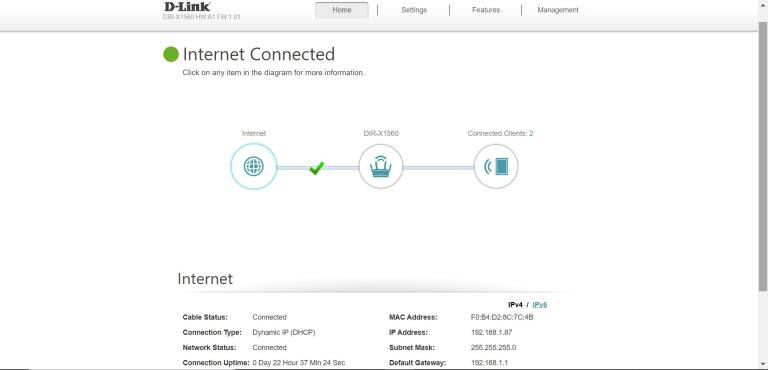
DIR-X1560可以使用移动应用程序进行管理,但是您将可以使用Web控制台获得更多控制。它会打开一个小的网络图,告诉您连接了多少个客户端,并显示详细信息,包括IP和MAC地址,连接类型,子网掩码和默认网关。点按屏幕顶部的设置选项卡,您将可以访问涉及无线,互联网,云和网络设置的屏幕。您可以在“功能”选项卡上配置更多高级功能,例如QoS,端口转发,防火墙和快速VPS设置。您也可以在此处启用网站过滤器。“管理”选项卡用于创建访问时间表,查看系统日志和使用情况统计信息以及更新固件。
总体而言,虽然高端功能有些不足,但这是一组令人满意的功能,并且用于访问和配置这些功能的界面非常易于使用。尽管它不具备像华硕ROG Rapture GT-AC5300这样价格昂贵,功能强大的路由器的丰富功能,但对于大多数家庭网络来说,它已经足够了,因为它可以让您配置非常基本的访问控制并保护某些类型的流量,例如IP语音(VoIP)电话数据,在可预见的将来有如此多的人在家工作的情况下,这非常重要。

安装与性能
使用D-Link移动应用程序或通过Web控制台设置向导可轻松安装DIR-X1560。首先插入路由器,然后使用随附的LAN电缆将其连接到桌面。我在Web浏览器中键入了http://dlinkrouter.local./,并按照向导的说明使用路由器的WAN端口将路由器连接到调制解调器并配置了Internet连接。我为网络提供了一个SSID名称和密码,创建了管理员密码,设置了时区,并等待60秒使设置生效。固件更新60秒后,安装完成。
由于DIR-X1560是首款进入我们实验室的预算价格低廉的Wi-Fi 6路由器,因此我们将其性能与D-Link DIR-867进行了比较,说明其堆叠方式反对较旧的技术。为了展示它与更昂贵的高端Wi-Fi 6路由器的比较,我们使用了华硕RT-AX88U的性能得分。
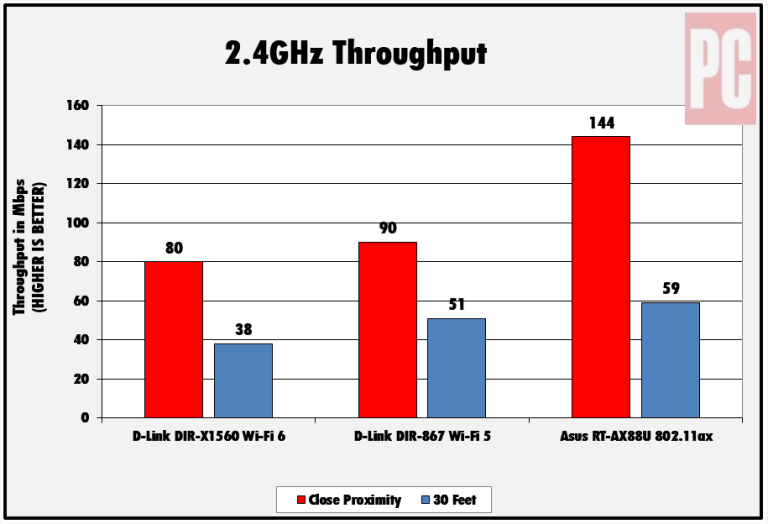
DIR-X1560的整体性能参差不齐。在2.4GHz的近距离测试中,其80Mbps的得分比基于802.11ac的D-Link DIR-867路由器慢10 Mbps,比基于802.11ax的Asus RT-AX88U慢64 Mbps。在30英尺的距离上,DIR-X1560的38Mbps得分比DIR-867慢13Mbps,比RT-AX88U慢21Mbps。
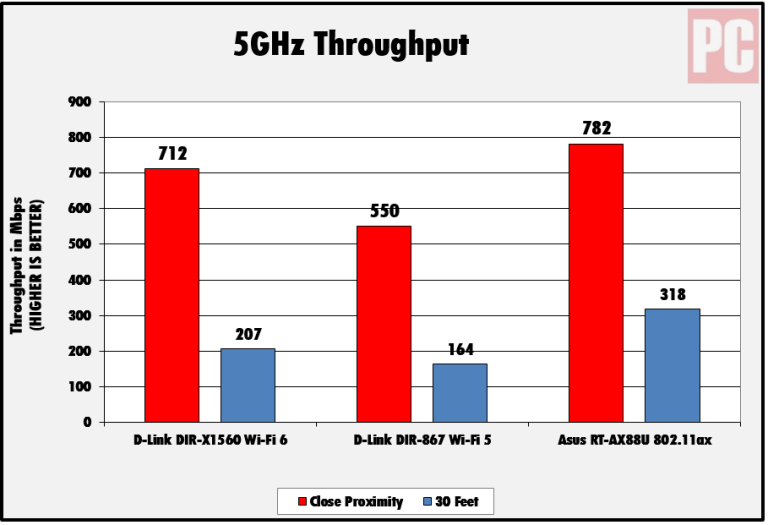
DIR-X1560在5GHz测试中表现更好。它的近距离712Mbps的得分比DIR-867快29%,但比RT-AX88U落后70Mbps。在30英尺的测试中,DIR-X1560的207Mbps得分比DIR-867快26%,但不及RT-AX88U的318Mbps快。
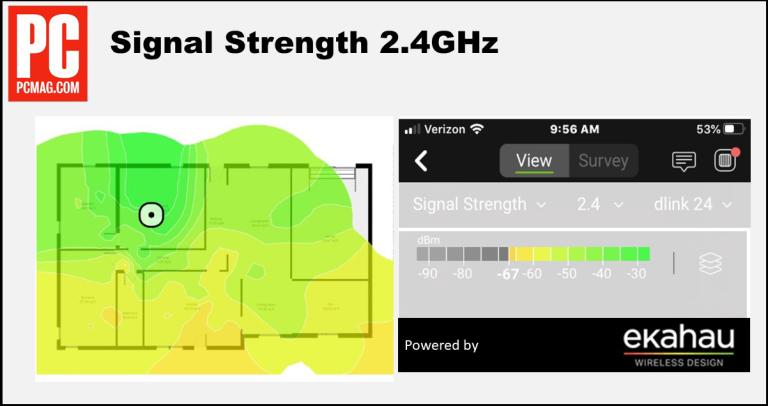
吞吐量是衡量路由器性能的一种绝佳方法。但是,即使路由器能够快速传递数据包,仍然会受到微弱信号的阻碍。因此,为了扩展我们测试路由器的方式,我们决定直接测量信号强度。为此,我们使用Ekahau SidekickWi-Fi诊断设备和Ekahau的Survey移动应用程序可测量信号强度。热量图显示了我们整个测试室内DIR-X1560的2.4GHz和5GHz信号强度。圆圈表示路由器的位置,颜色表示信号强度,具体取决于屏幕底部的比例,深绿色是最强的信号。灰色表示没有信号接收。路由器的2.4GHz频段提供了比5GHz频段更好的范围,后者无法到达房屋的较远角落,距离路由器约60英尺。可以预料,因为2.4GHz信号使用的波更长,可以比5GHz波传播得更远。正如我们的吞吐量测试所证明的那样,5GHz波提供了显着更快的吞吐速度。

稳定的性能,低廉的价格
如果您想以便宜的价格建立Wi-Fi 6网络,则D-Link EXO Mesh AX1500 Wi-Fi 6路由器可以满足您的需求。您将获得802.11ax技术和相当好的5GHz吞吐量,并且可以通过添加D-Link的与网格兼容的扩展器来创建网状网络。
也就是说,路由器的2.4GHz性能达不到标准,而且功能不足。如果性能和功能很关键,请考虑购买价格更昂贵的路由器,例如华硕RT-AX88U。它支持160MHz带宽,配备8个LAN端口,并提供强大的反恶意软件,父母控制和QoS软件。它也是我们性能最好的Wi-Fi 6路由器之一。
D-Link EXO Mesh AX1500 Wi-Fi 6路由器(DIR-X1560)规格
无线规格: 802.11ax
无线网络安全: WPS,WPA3,WPA2
支持DD-WRT: 没有
MU-MIMO: 是
USB端口数量: 0
产品无线父母控制: 没有
天线数: 4
兼容IPv6: 是
乐队数量: 2
交流速度 :AX1500
服务质量 :是
预装VPN客户端: 是
防恶意软件工具 :没有
链接聚合: 没有
波束成形: 是
来宾网络: 是
本文标题:D-Link EXO Mesh AX1500 Wi-Fi 6路由器评测
郑重声明:东方财富发布此内容旨在传播更多信息,与本站立场无关,不构成投资建议。
风险提示:谨慎投资,理性决策,市场风险自负。